本ページ内には広告が含まれます
ここではUSB-C搭載iPadの画面をHDMIでテレビに映す(出力する)方法を紹介しています。
![]() USB-Cを搭載した11インチ/12.9インチ(第3世代以降)の「iPad Pro」や「iPad Air(第4世代)」「iPad mini(第6世代)」では、USB-CをHDMIに変換するアダプタやケーブルを使用することでiPadの画面をテレビなどに映す(出力する)ことができます。
USB-Cを搭載した11インチ/12.9インチ(第3世代以降)の「iPad Pro」や「iPad Air(第4世代)」「iPad mini(第6世代)」では、USB-CをHDMIに変換するアダプタやケーブルを使用することでiPadの画面をテレビなどに映す(出力する)ことができます。
iPadとテレビをHDMIケーブルで接続することで、iPadで表示している写真をテレビ画面上で表示したり、iPadで再生している動画をテレビ画面上で視聴したりすることなどが可能となっています。
* Lightningコネクタ搭載のiPadの場合は「iPadの画面をHDMI経由でテレビに(ミラーリング)出力する」をご覧ください。
目次:
![]() HDMIでiPadの画面をテレビに出力する
HDMIでiPadの画面をテレビに出力する
![]() USB-C ⇔ HDMI変換アダプタを使用して画面を出力する
USB-C ⇔ HDMI変換アダプタを使用して画面を出力する
![]() USB-C ⇔ HDMIケーブルを使用して画面を出力する
USB-C ⇔ HDMIケーブルを使用して画面を出力する
![]() HDMI出力可能なUSB-Cハブを使用して画面を出力する
HDMI出力可能なUSB-Cハブを使用して画面を出力する
USB-C搭載iPadから画面をテレビに出力する場合、基本的にiPadとテレビに同じ画面が表示されるミラーリング表示となります。また、ビデオやゲームなどの音声は接続しているテレビ画面上から出力されます。
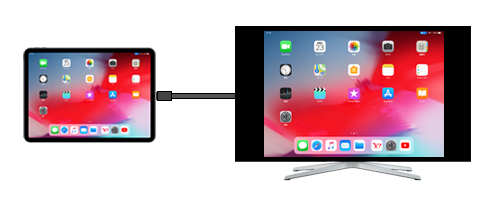
さらに、一部のアプリではiPadの画面上とテレビ画面上に異なる専用画面が表示されます。例えば純正の「TV」アプリの場合はテレビ画面上で動画が再生され、iPad上にはコントローラが表示されます。

USB-C搭載iPadのUSB-Cコネクタに「USB-C ⇔ HDMI 変換アダプタ」を接続することで、HDMIケーブルでiPadとテレビを接続できます。
iPadとテレビを変換アダプタを経由してHDMIケーブルで接続し、テレビ側の入力をHDMIに切り替えることで、自動的にiPadの画面がテレビ画面上にミラーリング出力・表示されます。



USB-C Digital AV Multiportアダプタ
アップル純正の「USB-C Digital AV Multiportアダプタ」など、USB-Cも接続できるアダプタなどを利用することで、HDMIでテレビに画面出力しながら、同時にiPadの充電も行うことが可能です。


片側にUSB-C、もう片側にHDMIコネクタを備えた変換ケーブルを使用することで、USB-C搭載iPadとテレビを1本のケーブルで接続することができます。
iPadとテレビを「USB-C ⇔ HDMIケーブル」で接続し、テレビ側の入力をHDMIに切り替えることで、自動的にiPadの画面がテレビ画面上にミラーリング出力・表示されます。


HDMI出力に対応した「USB-Cハブ」を使用することで、USB-C搭載iPadとテレビをHDMIケーブルで接続できます。
Satechi アルミニウム Type-C モバイル Proハブ
Anker PowerExpand+ 5-in-1 USB-C イーサネットハブ
iPadとテレビを「USB-Cハブ」を経由してHDMIケーブルで接続し、テレビ側の入力をHDMIに切り替えることで、自動的にiPadの画面がテレビ画面上にミラーリング出力・表示されます。


![]() 関連情報
関連情報
【Amazon】人気のiPhoneランキング
更新日時:2025/12/28 0:00
【Amazon】人気Kindleマンガ
更新日時:2025/12/28 0:00